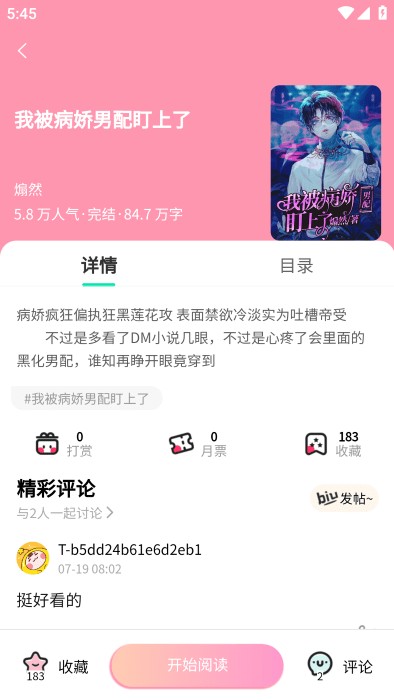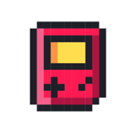SMB命令使用小结
时间:2006-01-05 来源:sky_home
今天要在LINUX之间以及LINUX与WINDOWS之间互相传送文件,本来可以用FTP的,一时兴起,决定使用SMB来试一把,因为时间比较短,所以只能记下一部分用到的命令和内容,小记一下:)
一、使用环境:
两台LINUX服务器,一台安装了RHAS3 U3(IP:192.168.9.1),一台安装了红旗服务器版4.1(IP:192.168.10.1),其他的都是windows服务器,安装了
windows2000 server。
以其他机器共享192.168.9.1上的rhhhome目录为例:
二、在linux服务器端开始SAMBA:(以下操作在192.168.9.1上执行)
1、 默认情况下,SMB服务是停止的,首先启动SMB。
启动SMB服务:service smb start
如果要开机自动启动SMB,请参考http://www.cublog.cn/u/12207/?u=http://www.cublog.cn/u/12207/showart.php?id=61869
2、 设置SMB共享目录:
vi /etc/samba/smb.conf ,在最后加入想要共享的文件夹:
[rhhhome] ;共享名称
path = /home/rhh ;共享文件夹路径
writeable = yes ;是否可写
guest ok = yes ;是否允许GUEST访问
3、 设置SMB用户:
用root登陆,
smbpasswd -a rhh ;增加SMB用户,同时会提示设置密码
smbpasswd –x rhh ;删除SMB用户
三、在客户端连接SMB服务器:(以下操作在192.168.10.1上执行)
连接SMB共享有两种方式:smbclient和smbmount
1、smbclient:连接后的操作方法与FTP登陆基本一样
smbclient -L 192.168.9.1 ;查看共享资源,会看到有一个"rhhhome"共享目录
smbclient //192.168.9.1/rhhhome -U rhh ;连接SMB共享目录,进入后上传和下载文件的命令用法与FTP类似。例如:
get xxxxx ;下载某个文件
put xxxxx ;上传某个文件
mget * ;下载当前目录下所有文件
tar c test.tar notes/ ; 打包notes目录下所有文件
2、smbmount:推荐使用-方便
mkdir /mnt/smbtmp ;为共享文件建立mount点
smbmount //192.168.9.1/rhhhome /mnt/smbtmp -o rhh ;mount共享目录,mount后就可以进入/mnt/smbtmp操作远端主机上的共享目录了。
smbumount /mnt/smbtmp ;umount共享目录
3、用主机名代替IP地址进行连接:
vi /etc/samba/lmhosts ,加入主机名和IP的映射关系:
例如:加入一行 192.168.9.1 RHAS3 这样上面所有的命令中的IP地址都可以用RHAS3来代替。 四、linux下共享windows文件: 在windows共享文件夹的权限中加入可以访问的用户名。 用以上的smbclient和smbmount命令即可。 五、windows访问linux共享文件夹: 在运行中输入“//192.168.9.1” ,即可打开共享文件夹。